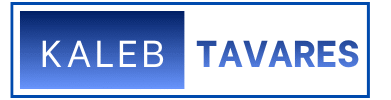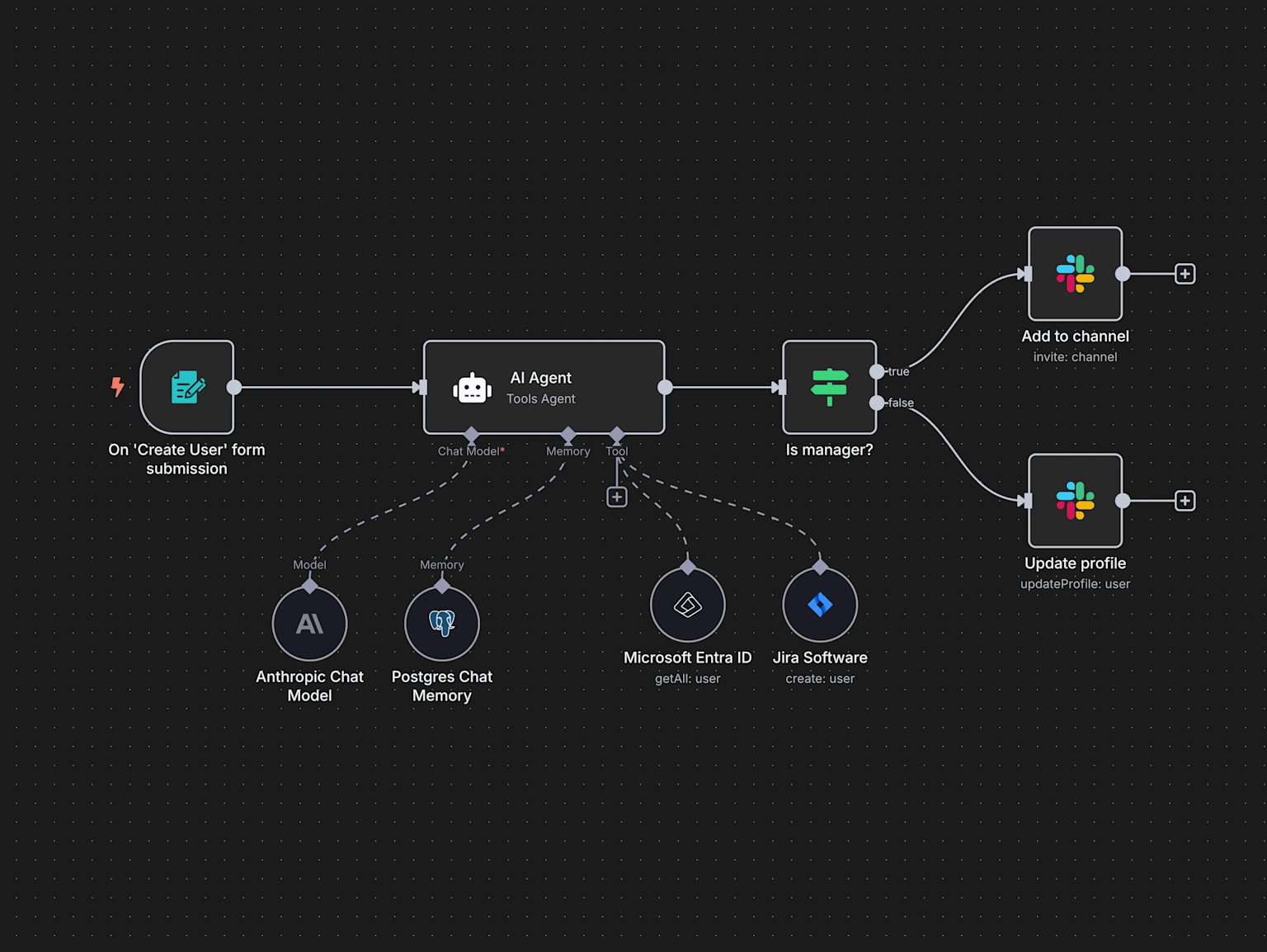Automatizar a criação de vídeos para um canal no YouTube parece algo complexo, mas com as ferramentas certas, você pode configurar um sistema que gera conteúdo de forma totalmente automática. Neste tutorial completo, vou te mostrar como criar um fluxo de automação no n8n que produz vídeos do zero — desde a criação do roteiro até a publicação no YouTube, tudo com apenas um clique.
Este tutorial é baseado em um sistema real que gera vídeos automaticamente usando inteligência artificial para criar roteiros, narração, imagens, música e até legendas. No final deste post, você encontrará o arquivo disponível para download para implementar esse sistema na sua própria máquina.
O Que Você Vai Aprender
Neste tutorial, você vai dominar várias habilidades valiosas que vão muito além da criação de vídeos automatizados. Você vai aprender a contratar e configurar um servidor VPS com n8n já instalado, usar APIs de inteligência artificial como ChatGPT para criar roteiros criativos, transformar texto em narração profissional com a API da Eleven Labs, e configurar o Google Cloud Console para integrar serviços do Google.
Além disso, você vai trabalhar com planilhas do Google Drive para gerenciar dados, criar imagens com IA usando a API do Replicate, instalar e usar o FFMPEG para edição de vídeo automatizada, e publicar vídeos diretamente no YouTube através de API. Ao final, você terá um conjunto de habilidades que abre portas para diversos negócios com automações e inteligência artificial.

An n8n workflow automation interface illustrating an AI-driven user creation and Slack integration process
Pré-requisitos: O Que Você Precisa Antes de Começar
Antes de mergulhar na criação do workflow, você precisa preparar algumas coisas fundamentais. Primeiro, crie uma conta do Gmail se ainda não tiver uma — ela será usada para acessar o Google Cloud Console, criar o canal do YouTube e gerenciar todos os serviços necessários.
Você também vai precisar contratar um servidor VPS (Virtual Private Server) para rodar o n8n. A recomendação é usar a Hostinger, que oferece planos com n8n já pré-instalado, facilitando muito o processo. O investimento inicial pode ser de apenas um mês para testar todo o sistema.
Por fim, você vai precisar criar contas e obter chaves de API para os seguintes serviços: OpenAI (para o ChatGPT), Eleven Labs (para narração), Replicate (para geração de imagens) e Groq (para transcrição e legendas). Não se preocupe, vou explicar cada um durante o tutorial.
Passo 1: Configurando Seu Servidor VPS com n8n
O primeiro passo técnico é ter o n8n rodando em um servidor. O n8n precisa estar sempre disponível na nuvem para que suas automações funcionem 24 horas por dia. A forma mais simples de fazer isso é contratar um servidor VPS da Hostinger que já vem com o n8n instalado.
Acesse o site da Hostinger e escolha um plano. Para automações que geram vídeos, é recomendado o plano KVM2 ou superior, pois o processamento de vídeo exige mais recursos. Evite os planos mais básicos, pois eles podem ficar lentos durante a geração dos vídeos.
Durante o processo de contratação, você vai criar uma senha de root (o super administrador do servidor) e escolher a localização do servidor. Mantenha o Brasil como localização para menor latência. Ao escolher o sistema operacional, selecione a opção “n8n” na lista de aplicações — isso vai instalar automaticamente o Ubuntu com o n8n configurado.
Após finalizar a compra, você vai receber os dados de acesso ao seu servidor. Guarde bem essas informações, incluindo o endereço IP, a senha de root e principalmente a URL do seu n8n (algo como n8n-p-xxxxx.cloud). Essa URL será seu portal de acesso ao n8n.
Passo 2: Primeiro Acesso ao n8n e Configuração Inicial
Depois que seu servidor estiver ativo, acesse a URL do n8n que você recebeu. Na primeira vez, o sistema vai pedir para você criar uma conta com e-mail e senha. Use o mesmo e-mail do Gmail que você criou anteriormente para manter tudo organizado.
Após o cadastro, o n8n vai oferecer uma licença gratuita que inclui recursos valiosos como histórico de workflows, debug avançado e criação de pastas. Aceite essa licença inserindo seu e-mail — você vai receber uma chave de ativação por e-mail que deve ser colada na interface do n8n.
Com a licença ativada, você está pronto para começar a construir workflows. A interface do n8n é bastante intuitiva, com uma área de trabalho visual onde você arrasta e conecta “nós” (nodes) que representam diferentes ações e integrações.
É importante salvar seu trabalho regularmente clicando no botão de salvar no canto superior direito. O n8n mantém um histórico de execuções, permitindo que você veja o que aconteceu em cada etapa do seu workflow.
Passo 3: Entendendo a Estrutura do Workflow de Criação de Vídeos
Antes de começar a montar o workflow, é fundamental entender como ele funciona. O sistema completo possui várias etapas que trabalham em sequência, cada uma preparando dados para a próxima.
O fluxo começa com a limpeza de diretórios antigos e preparação do ambiente. Em seguida, usa o ChatGPT para gerar um roteiro criativo baseado em um tema. Esse roteiro é então transformado em áudio de narração usando a Eleven Labs.
Paralelamente, o sistema gera prompts para criar imagens relacionadas ao roteiro e usa a API do Replicate para gerar essas imagens com inteligência artificial. Depois, todas as imagens são combinadas em um vídeo usando o FFMPEG.
O sistema também gera legendas automaticamente transcrevendo o áudio, adiciona música de fundo, cria uma thumbnail atrativa e finalmente faz o upload de tudo para o YouTube. Todo esse processo acontece automaticamente, sem intervenção manual.

Example of an automated workflow in n8n integrating Telegram trigger and decision nodes
Passo 4: Configurando as Credenciais do Google Cloud Console
Para que o n8n possa interagir com os serviços do Google (Drive, Sheets e YouTube), você precisa configurar credenciais OAuth no Google Cloud Console. Este é um dos passos mais importantes do tutorial.
Acesse o Google Cloud Console e crie um novo projeto. Dê um nome significativo como “Automação YouTube n8n” e clique em criar. Certifique-se de que o projeto recém-criado está selecionado no menu superior.
Agora você precisa habilitar as APIs necessárias. Vá em “APIs e Serviços > Biblioteca” e procure por: Google Drive API, Google Sheets API e YouTube Data API v3. Habilite cada uma delas clicando no botão “Ativar”.
Depois de habilitar as APIs, vá para “APIs e Serviços > Tela de consentimento OAuth”. Escolha “Externo” se estiver usando uma conta Gmail normal, ou “Interno” se for uma conta Google Workspace. Preencha as informações obrigatórias como nome do aplicativo e e-mail de suporte.
No campo de audiência, adicione seu próprio e-mail como usuário de teste. Isso permite que você use a integração enquanto o app está em modo de desenvolvimento. Por fim, vá em “Credenciais” e crie uma nova credencial do tipo “ID do cliente OAuth”. Escolha “Aplicação web” e adicione a URL de redirecionamento que o n8n fornece na tela de configuração de credenciais.
Copie o Client ID e o Client Secret gerados e cole-os no n8n na configuração de credenciais do Google. Clique em “Conectar com Google” e autorize o acesso. Pronto, o n8n agora pode acessar seus serviços do Google.
Passo 5: Configurando a API da Eleven Labs para Narração
A Eleven Labs é uma das melhores plataformas de conversão de texto em fala com vozes extremamente realistas. Para usar no seu workflow, você precisa criar uma conta e obter uma chave de API.
Acesse o site da Eleven Labs e crie uma conta gratuita. A versão gratuita oferece créditos suficientes para você testar o sistema. Após fazer login, clique no ícone do seu perfil e selecione “Profile + API key”.
Sua chave de API já estará gerada. Copie essa chave e guarde em um local seguro — você vai precisar dela para configurar o nó HTTP Request no n8n que se conecta à API da Eleven Labs.
No n8n, você vai usar um nó HTTP Request configurado para fazer chamadas POST para o endpoint da Eleven Labs. A configuração inclui passar o texto que você quer narrar, o ID da voz escolhida e suas preferências de modelo de voz.
A Eleven Labs retorna um arquivo de áudio que o n8n pode salvar e usar nas próximas etapas do workflow. A qualidade da narração é tão boa que muitas pessoas não conseguem distinguir de uma voz humana real.
Passo 6: Configurando a API do Replicate para Geração de Imagens
O Replicate é uma plataforma que permite executar modelos de inteligência artificial com apenas chamadas de API. Você vai usar essa plataforma para gerar as imagens que vão compor seu vídeo.
Primeiro, crie uma conta no Replicate. Após fazer login, acesse as configurações da sua conta e gere um token de API. Esse token será usado para autenticar suas requisições.
No n8n, você vai configurar um nó HTTP Request que chama a API do Replicate. A estrutura básica envolve enviar um prompt descrevendo a imagem que você quer gerar, e a API retorna uma URL onde a imagem gerada está hospedada.
O workflow geralmente inclui um loop que gera múltiplas imagens baseadas em diferentes prompts criados automaticamente pelo ChatGPT. Cada prompt descreve uma cena específica do roteiro, garantindo que as imagens estejam alinhadas com a narrativa.
Uma dica importante: o Replicate funciona de forma assíncrona para alguns modelos. Isso significa que você faz uma requisição inicial que retorna um ID, e depois precisa fazer requisições de status até que a imagem esteja pronta. O workflow no n8n gerencia isso automaticamente usando nós Switch e Loop.
Passo 7: Instalando o FFMPEG no Seu Servidor
O FFMPEG é uma ferramenta de linha de comando extremamente poderosa para processar áudio e vídeo. Ele permite unir imagens em vídeo, adicionar legendas, mixar áudio e muito mais — tudo de forma automatizada e gratuita.
Para instalar o FFMPEG no seu servidor VPS, você precisa acessar o terminal do servidor via SSH. No painel da Hostinger, procure pela opção de “Acesso SSH” e copie o comando fornecido.
Abra um terminal no seu computador (Terminal no Mac/Linux ou PowerShell no Windows) e cole o comando SSH. Você vai precisar digitar a senha de root que criou durante a contratação do servidor.
Uma vez conectado ao servidor, execute o seguinte comando para instalar o FFMPEG: apt update && apt install ffmpeg -y. Esse comando atualiza a lista de pacotes e instala o FFMPEG automaticamente.
Para verificar se a instalação foi bem-sucedida, digite ffmpeg -version no terminal. Se aparecer a versão instalada, está tudo pronto. Agora o n8n pode executar comandos do FFMPEG através do nó “Execute Command”.
Passo 8: Entendendo o Nó Edit Fields (Set)
O nó Edit Fields, também conhecido como Set, é um dos mais importantes e versáteis do n8n. Ele permite criar, modificar ou remover campos de dados que fluem pelo seu workflow.
Pense no Edit Fields como um caderno de anotações dentro do seu workflow. Você pode criar variáveis personalizadas, combinar informações de diferentes fontes ou formatar dados para usar nas próximas etapas.
Por exemplo, se você tem um campo firstName e outro lastName, pode usar o Edit Fields para criar um novo campo fullName que combina os dois. Ou pode criar um campo com a data atual que será usado no roteiro do vídeo.
O Edit Fields trabalha com diferentes tipos de dados: string (texto), number (números), boolean (verdadeiro/falso), array (listas) e object (objetos JSON). Você pode arrastar valores de nós anteriores ou escrever expressões para manipular os dados.
Uma configuração importante é o modo “Keep only set fields” versus “Add fields”. O primeiro descarta todos os dados de entrada exceto os que você definiu, enquanto o segundo mantém tudo e apenas adiciona ou modifica campos específicos. Para iniciantes, o modo “Add fields” é mais seguro.
Passo 9: Trabalhando com o ChatGPT para Criar Roteiros
O ChatGPT é o cérebro criativo do seu sistema de automação. Ele vai gerar roteiros interessantes e envolventes baseados em temas que você definir. No n8n, você pode usar o nó oficial do OpenAI ou fazer chamadas HTTP diretas para a API.
Para usar a API do OpenAI, você precisa criar uma conta e obter uma chave de API. Acesse platform.openai.com, faça login e vá para a seção de API keys. Crie uma nova chave e guarde-a com segurança — essa chave dá acesso à sua conta e gera custos.
No workflow, você vai configurar um prompt detalhado que instrui o ChatGPT sobre que tipo de roteiro criar. Por exemplo: “Você é um especialista em criar roteiros para vídeos de YouTube. Crie um roteiro de 2 minutos sobre [tema] com narração envolvente e descritiva”.
O ChatGPT retorna o roteiro em formato de texto, que pode ser salvo em uma planilha do Google Sheets e usado imediatamente para gerar a narração. Você também pode pedir ao ChatGPT para gerar os prompts de imagem na mesma chamada, economizando requisições.
Uma dica avançada: use o modelo GPT-4 para roteiros mais criativos e coerentes, mas lembre-se que ele é mais caro que o GPT-3.5. Para produção em grande escala, avalie o custo-benefício de cada modelo.
Passo 10: Gerando o Áudio da Narração
Depois que o roteiro está pronto, o próximo passo é transformá-lo em áudio de narração. O workflow usa o nó HTTP Request para enviar o texto do roteiro para a API da Eleven Labs.
A requisição inclui o texto completo da narração, o ID da voz escolhida (cada voz tem um ID único na Eleven Labs) e configurações como velocidade de fala e ênfase. A API processa o texto e retorna um arquivo de áudio em formato MP3.
O n8n baixa automaticamente esse arquivo de áudio e o salva no servidor. Você pode configurar o workflow para salvar também uma cópia no Google Drive como backup, garantindo que você não perca o conteúdo gerado.
É importante dar nomes organizados aos arquivos. Uma boa prática é incluir a data e hora na nomenclatura, como narracao_2025-10-26_14-30.mp3. Isso facilita encontrar e gerenciar os arquivos mais tarde.
O áudio da narração será usado em duas etapas posteriores: primeiro para gerar legendas (através da transcrição) e depois para ser mixado com a música de fundo no vídeo final.
Passo 11: Criando Imagens com Inteligência Artificial
Com o roteiro e a narração prontos, é hora de gerar as imagens que vão ilustrar seu vídeo. O workflow usa a API do Replicate para executar modelos de geração de imagens como Stable Diffusion ou FLUX.
Primeiro, o ChatGPT gera uma lista de prompts de imagem baseados no roteiro. Por exemplo, se o roteiro fala sobre “uma noite misteriosa em uma vila”, o prompt pode ser “a mysterious village at night, purple and green lights in the sky, cinematic, highly detailed”.
O workflow então entra em um loop onde cada prompt é enviado para a API do Replicate. A API retorna um ID de predição que você usa para verificar o status da geração. Quando a imagem está pronta, você obtém a URL para baixá-la.
O n8n baixa cada imagem gerada e salva no servidor com nomes sequenciais como imagem_001.jpg, imagem_002.jpg, etc. Essa organização é crucial para o FFMPEG processar as imagens na ordem correta.
Um detalhe importante: alguns modelos de IA podem levar de 10 a 60 segundos para gerar cada imagem. O workflow precisa esperar pacientemente através de um loop que verifica o status a cada poucos segundos até que todas as imagens estejam prontas.
Passo 12: Gerando Legendas Automaticamente
Legendas tornam seus vídeos mais acessíveis e profissionais. O workflow automatiza a criação de legendas transcrevendo o áudio da narração usando a API do Groq, que oferece transcrição rápida e de qualidade.
O nó HTTP Request envia o arquivo de áudio para a API do Groq, que retorna a transcrição completa com timestamps indicando quando cada palavra é falada. Esses timestamps são essenciais para sincronizar as legendas com o vídeo.
O workflow então formata a transcrição no padrão SRT (SubRip Subtitle), que é o formato mais comum de legendas. O arquivo SRT tem uma estrutura específica com número de sequência, timestamps e o texto da legenda.
Uma vez gerado o arquivo SRT, ele é salvo no servidor e será usado pelo FFMPEG para embeber as legendas diretamente no vídeo. Você pode personalizar a aparência das legendas (fonte, tamanho, cor, posição) através de parâmetros do FFMPEG.
As legendas automáticas não são perfeitas — podem ter pequenos erros de transcrição. Para conteúdo profissional, considere revisar as legendas manualmente antes da publicação, mas para produção em escala, a qualidade automática geralmente é suficiente.
Passo 13: Unindo Imagens em Vídeo com FFMPEG
Agora chegamos à parte mágica: transformar as imagens estáticas em um vídeo dinâmico. O FFMPEG faz isso através de comandos executados pelo nó “Execute Command” no n8n.
O comando básico do FFMPEG para criar um vídeo a partir de imagens é algo como: ffmpeg -framerate 1/3 -pattern_type glob -i 'imagem_*.jpg' -c:v libx264 video_sem_audio.mp4. Isso cria um vídeo onde cada imagem é exibida por 3 segundos.
Você pode adicionar efeitos de transição entre as imagens, aplicar zoom gradual (efeito Ken Burns) ou ajustar a duração de cada imagem baseado no comprimento da narração. O FFMPEG é extremamente flexível.
O workflow geralmente cria primeiro um vídeo sem áudio, depois adiciona a narração, as legendas e finalmente a música de fundo. Cada etapa é um comando separado do FFMPEG executado em sequência.
É importante monitorar os logs de execução do FFMPEG no n8n. Se houver erros no comando, eles aparecerão nos logs e você pode ajustar os parâmetros. Erros comuns incluem formato de imagem incompatível ou caminhos de arquivo incorretos.
Passo 14: Adicionando Música de Fundo
Música de fundo adiciona profissionalismo e emoção aos seus vídeos. O workflow pode baixar músicas de bibliotecas livres de direitos autorais ou usar música gerada por IA através de plataformas como Suno.
O FFMPEG permite mixar o áudio da narração com a música de fundo ajustando os volumes de cada faixa. O comando típico reduz o volume da música para -20dB ou -25dB para que ela não compete com a narração.
Um truque importante é fazer a música fazer fade in no início e fade out no final para transições suaves. Isso evita cortes abruptos que parecem pouco profissionais: afade=t=in:st=0:d=2,afade=t=out:st=58:d=2.
O workflow pode até cortar a música para ter exatamente a mesma duração do vídeo, garantindo que tudo termine sincronizado. O FFMPEG calcula a duração do vídeo automaticamente e ajusta a música.
Certifique-se de usar apenas músicas que você tem direito de usar. Bibliotecas como YouTube Audio Library, Epidemic Sound ou músicas Creative Commons são opções seguras para evitar problemas de copyright.
Passo 15: Criando a Thumbnail do Vídeo
A thumbnail (miniatura) é o primeiro contato visual que as pessoas têm com seu vídeo. Uma thumbnail atrativa pode multiplicar suas visualizações. O workflow automatiza a criação de thumbnails usando geração de imagem com IA.
O processo começa gerando uma imagem chamativa usando a API do Replicate com um prompt otimizado para thumbnails. O prompt geralmente inclui palavras como “bold text”, “eye-catching colors”, “high contrast” para criar uma imagem que se destaca.
Depois de gerar a imagem base, o workflow adiciona texto sobre a imagem usando comandos do FFMPEG ou ImageMagick. O texto geralmente é o título do vídeo ou uma frase de impacto relacionada ao conteúdo.
Para adicionar texto com FFMPEG, você precisa primeiro baixar uma fonte (arquivo .ttf) e usar o filtro drawtext. O comando permite controlar fonte, tamanho, cor, posição e até adicionar sombra ou contorno no texto.
A thumbnail final é salva em alta resolução (1280×720 pixels no mínimo) e será enviada junto com o vídeo no momento do upload para o YouTube. O n8n gerencia todo esse processo automaticamente.
Passo 16: Fazendo Upload do Vídeo para o YouTube
A etapa final é publicar o vídeo no YouTube. O n8n possui um nó dedicado para o YouTube que simplifica muito esse processo, mas você precisa ter as credenciais do Google Cloud configuradas corretamente.
Antes do upload, o workflow salva uma cópia de backup do vídeo final no Google Drive. Isso garante que você tenha uma cópia segura caso precise republicar ou fazer modificações posteriormente.
O nó do YouTube no n8n permite definir o título, descrição, tags e categoria do vídeo. Você pode puxar essas informações do roteiro gerado pelo ChatGPT, mantendo tudo consistente automaticamente.
Você também precisa definir a privacidade do vídeo: público, não listado ou privado. Para testes, use “não listado” para que apenas pessoas com o link possam assistir. Quando tudo estiver funcionando perfeitamente, mude para “público”.
Depois do upload, o workflow atualiza a thumbnail do vídeo através de uma requisição separada para a API do YouTube. Por fim, ele pode salvar os dados do vídeo (ID, URL, data de publicação) em uma planilha do Google Sheets para você acompanhar sua produção.
Passo 17: Agendando a Execução Automática
Uma das maiores vantagens de ter o workflow no n8n é poder executá-lo automaticamente em horários programados. Isso transforma seu canal em uma verdadeira máquina de conteúdo que funciona sozinha.
Para ativar a execução automática, substitua o trigger manual por um nó “Schedule”. No nó Schedule, você define a frequência: uma vez por dia, duas vezes por semana, todo domingo às 10h, etc.
O n8n usa a sintaxe cron para agendamentos avançados. Por exemplo, 0 10 * * 0 significa “todo domingo às 10h”. Você pode usar ferramentas online como crontab.guru para gerar expressões cron facilmente.
Com o agendamento configurado, clique no botão “Active” no canto superior direito do workflow. O n8n vai mostrar “Ativo” e o workflow vai executar automaticamente nos horários definidos, gerando e publicando vídeos sem sua intervenção.
Monitore as execuções através do menu “Executions” no n8n. Lá você vê o histórico completo de cada execução, pode identificar erros e acompanhar o tempo de processamento de cada etapa.
Passo 18: Testando e Depurando Seu Workflow
Antes de ativar o workflow para rodar automaticamente, é crucial testá-lo completamente. Execute o workflow manualmente várias vezes e verifique cada etapa para garantir que tudo funciona conforme esperado.
O n8n mostra visualmente quais nós foram executados com sucesso (verde) e quais tiveram erro (vermelho). Clique em cada nó após a execução para ver os dados que ele recebeu e retornou — isso é essencial para debug.
Erros comuns incluem credenciais expiradas ou mal configuradas, limites de API excedidos, caminhos de arquivo incorretos e timeouts em requisições longas. O n8n mostra mensagens de erro detalhadas que ajudam a identificar o problema.
Uma boa prática é adicionar nós “No Operation” em pontos estratégicos do workflow para pausar a execução e examinar os dados. Você também pode usar o nó “Function” para adicionar logs personalizados que aparecem no console.
Teste com diferentes temas e estilos de conteúdo para garantir que o workflow é robusto. Se você planeja gerar vídeos sobre tecnologia, esportes e entretenimento, teste um exemplo de cada categoria.
Dicas para Otimizar Custos com APIs
Gerar vídeos automaticamente envolve várias APIs pagas, e os custos podem aumentar rapidamente se você não tomar cuidado. Aqui estão algumas estratégias para otimizar seus gastos.
Para o ChatGPT, use o modelo GPT-3.5-turbo para tarefas simples como gerar prompts de imagem. Reserve o GPT-4 apenas para roteiros complexos que exigem criatividade e coerência máximas.
Na Eleven Labs, o plano gratuito oferece 10.000 caracteres por mês, suficiente para vários vídeos de teste. Se você precisar de mais, o plano pago começa em $5/mês. Considere ajustar a velocidade de fala para economizar caracteres mantendo o mesmo tempo de vídeo.
O Replicate cobra por segundo de processamento. Modelos mais rápidos como SDXL Lightning são mais baratos que os modelos premium. Para vídeos em grande escala, avalie se a qualidade extra justifica o custo adicional.
Uma estratégia inteligente é usar o FFMPEG ao máximo para evitar pagar por serviços de edição de vídeo online. O FFMPEG é gratuito e pode fazer praticamente tudo que você precisa — vale a pena investir tempo aprendendo seus comandos.
Próximos Passos: Escalando Sua Produção
Depois que seu workflow estiver funcionando perfeitamente, você pode escalar para produzir conteúdo em volume. Considere criar múltiplos canais especializados em nichos diferentes, cada um com seu próprio workflow customizado.
Você pode também monetizar seus vídeos através do YouTube Partner Program, marketing de afiliados ou vendendo o próprio sistema de automação como serviço para outras pessoas. As possibilidades são enormes.
Explore outras APIs de IA que vão surgindo no mercado. A área de inteligência artificial evolui rapidamente, e novas ferramentas melhores e mais baratas aparecem constantemente. Mantenha seu workflow atualizado.
Aprenda mais sobre o FFMPEG — ele é uma ferramenta incrivelmente poderosa com centenas de filtros e efeitos. Quanto mais você dominar o FFMPEG, mais profissionais e únicos seus vídeos se tornarão.
Por fim, conecte-se com a comunidade n8n. Há grupos no Discord, fóruns e canais do YouTube onde pessoas compartilham workflows, resolvem problemas juntas e trocam ideias. Automação é mais divertida quando feita em comunidade.
Considerações Finais e Boas Práticas
Criar vídeos automaticamente é apenas o começo. O verdadeiro valor está nas habilidades que você desenvolve ao longo do processo: integração de APIs, manipulação de dados, programação de automações e pensamento sistêmico.
Sempre respeite os termos de serviço das plataformas que você usa. O YouTube tem regras contra spam e conteúdo gerado em massa de baixa qualidade. Foque em criar vídeos que realmente agreguem valor para os espectadores.
Mantenha backups de tudo: seus workflows, credenciais (em local seguro), vídeos gerados e planilhas de controle. O n8n permite exportar workflows como arquivos JSON que você pode versionar no GitHub.
Monitore regularmente as métricas do seu canal: visualizações, tempo de exibição, taxa de cliques nas thumbnails. Use esses dados para ajustar seu workflow e melhorar a qualidade do conteúdo gerado.
Lembre-se que automação não significa “configurar e esquecer”. Você precisa supervisionar o sistema, atualizar as APIs quando houver mudanças e melhorar continuamente baseado nos resultados que obtém.
Download do Arquivo do Workflow
O arquivo completo do workflow usado neste tutorial estará disponível para download. Você poderá importá-lo diretamente no seu n8n e adaptá-lo às suas necessidades específicas. O arquivo inclui todos os nós configurados, comentários explicativos e a estrutura completa do fluxo de automação.
Para importar o workflow no n8n, clique nos três pontos no canto superior direito da interface, selecione “Import from File” e escolha o arquivo JSON baixado. Todos os nós serão criados automaticamente, e você só precisará adicionar suas próprias credenciais e chaves de API.
Lembre-se de que você precisará ajustar alguns parâmetros específicos como IDs de planilhas do Google, caminhos de arquivo no servidor e configurações de API de acordo com sua conta. O workflow serve como base sólida que você pode personalizar conforme sua visão criativa.
Este tutorial demonstra o poder da automação inteligente e como ferramentas como n8n democratizam o acesso a tecnologias avançadas. Com dedicação e criatividade, você pode construir sistemas incríveis que transformam suas ideias em realidade digital.
Aqui está o link do tutorial no youtube: Clique aqui para abrir o tutorial.
Créditos pelo Vídeo:
Eli Rigobeli – IA
Preencha o formulário abaixo para baixar: